联想edge如何查看笔记本电脑配置?笔记本电脑配置信息在哪里查看?
- 家电技巧
- 2025-03-21
- 8
随着科技的不断发展,笔记本电脑已成为我们日常工作中不可或缺的工具。对于联想Edge系列笔记本电脑的用户,了解如何查看电脑配置显得尤为重要。这不仅可以帮助用户了解自己电脑的性能,也可以在购买、维修或升级部件时提供重要参考。本文将详细介绍如何通过不同途径查看联想Edge笔记本的配置信息。
在Windows系统中查看配置
1.使用系统信息工具
步骤一:打开“开始”菜单,搜索并打开“系统信息”工具。
步骤二:在“系统信息”界面,您可以找到包括电脑名称、处理器类型、安装内存以及系统类型等基础信息。
2.通过“设备管理器”查看详细硬件配置
步骤一:右键点击“开始”菜单,选择“设备管理器”。
步骤二:在设备管理器中,您可以展开不同的分类查看各个硬件设备的详细信息,如显卡型号、硬盘规格等。
3.利用任务管理器查看性能信息
步骤一:按下`Ctrl+Shift+Esc`快捷键打开任务管理器。
步骤二:切换到“性能”标签页,这里提供了更为详尽的处理器、内存、磁盘、显卡等性能指标。
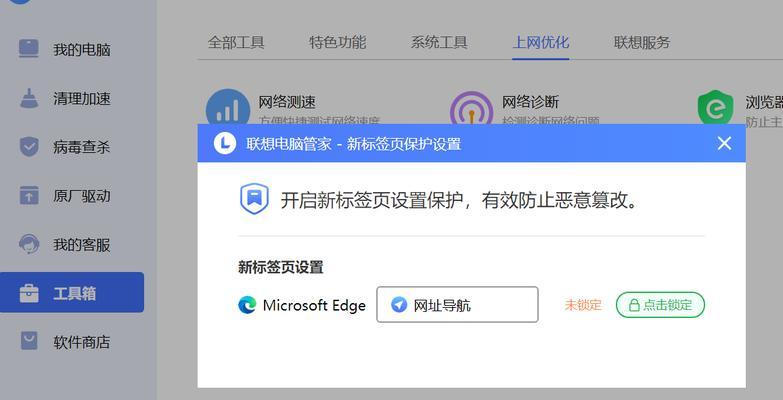
在联想特定软件中查看配置
1.使用联想系统更新工具
联想提供了系统更新工具,该工具同样可以查看和管理电脑配置。
步骤一:打开联想系统更新工具。
步骤二:在工具中寻找有关电脑配置的部分,通常会显示详细的硬件列表和版本信息。
2.利用联想客户服务应用
联想也提供客户服务应用,其中包含查看电脑配置的功能。
步骤一:找到并打开联想客户服务应用。
步骤二:在应用中选择有关硬件信息的选项,即可查看到电脑的具体配置。
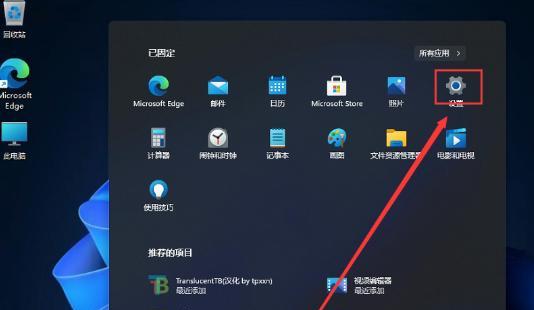
在BIOS中查看配置
如果以上方法都无法满足您的需求,您还可以进入BIOS查看笔记本的硬件配置。
步骤一:重启电脑,在启动过程中按下相应键(通常是`F2`或`Delete`键)进入BIOS设置界面。
步骤二:在BIOS中,选择“主要”、“硬件监控”、“处理器信息”等标签,即可查看到电脑的硬件配置信息。

用户可能关心的其他问题
1.为什么查看电脑配置很重要?
了解电脑配置对于判断电脑性能、兼容性、升级方向乃至故障排查都大有帮助。不同软件对硬件有不同要求,了解配置有助于选择合适的软件或系统版本。
2.如何利用查看到的配置信息?
查看配置后,您可以:
判断当前电脑是否能流畅运行想要的软件或游戏。
确定是否需要升级硬件,比如增加内存或更换硬盘。
当遇到技术故障时,提供配置信息以便快速诊断问题。
3.电脑升级后,如何更新配置信息?
在硬件升级后,操作系统通常会自动识别新硬件并更新配置信息。如果未自动更新,您可以重新启动系统,或者在设备管理器中手动扫描硬件变化。
结语
通过以上介绍的方法,您可以轻松查看联想Edge笔记本电脑的配置信息。无论是Windows自带的工具,还是联想提供的专门软件,都能够帮助您获取详尽的硬件和系统信息。了解这些信息,不仅有助于您更好地使用和维护笔记本电脑,还可以为日后升级和故障排查提供帮助。希望本篇文章能够帮助您顺利掌握如何查看和利用联想Edge笔记本的配置信息。
通过以上内容,我们了解到查看联想Edge笔记本电脑配置的方法,以及对于这些信息的利用和重要性。希望此文章成为您在了解和管理您的联想Edge笔记本电脑方面的一个有力工具。
版权声明:本文内容由互联网用户自发贡献,该文观点仅代表作者本人。本站仅提供信息存储空间服务,不拥有所有权,不承担相关法律责任。如发现本站有涉嫌抄袭侵权/违法违规的内容, 请发送邮件至 3561739510@qq.com 举报,一经查实,本站将立刻删除。